Når du dykker ned i verdenen af billedredigering, er værktøjer som Adobe Camera Raw uundgåelige. Med den nyeste opdatering til version 12.3 har Adobe væsentligt forbedret brugerfladen og funktionerne. I denne tutorial viser jeg dig trin for trin, hvordan du effektivt kan udnytte de nye muligheder i Camera Raw til at optimere dine billeder. Du vil lære, hvordan du med enkle justeringer kan løfte stemningen i dine fotos og spare tid i redigeringen i Photoshop.
Vigtigste indsigter
- Brugerfladen i Camera Raw 12.3 er optimeret og mere overskuelig.
- Nye værktøjer gør billedredigeringen betydeligt lettere.
- Gennem målrettede justeringer kan du markant forbedre kvaliteten af dine billeder.
Trin-for-trin vejledning
1. Første indtryk af Camera Raw 12.3
Allerede nu vil du lægge mærke til, at hele brugerfladen nu virker meget mere harmonisk. Værktøjerne er arrangeret i overskuelige faner. Et klik på den øverste menu åbner de vigtigste værktøjer, og du forstyrres ikke længere af en kaotisk opsætning. Denne nye organisering gør det lettere at arbejde målrettet med dine billeder.
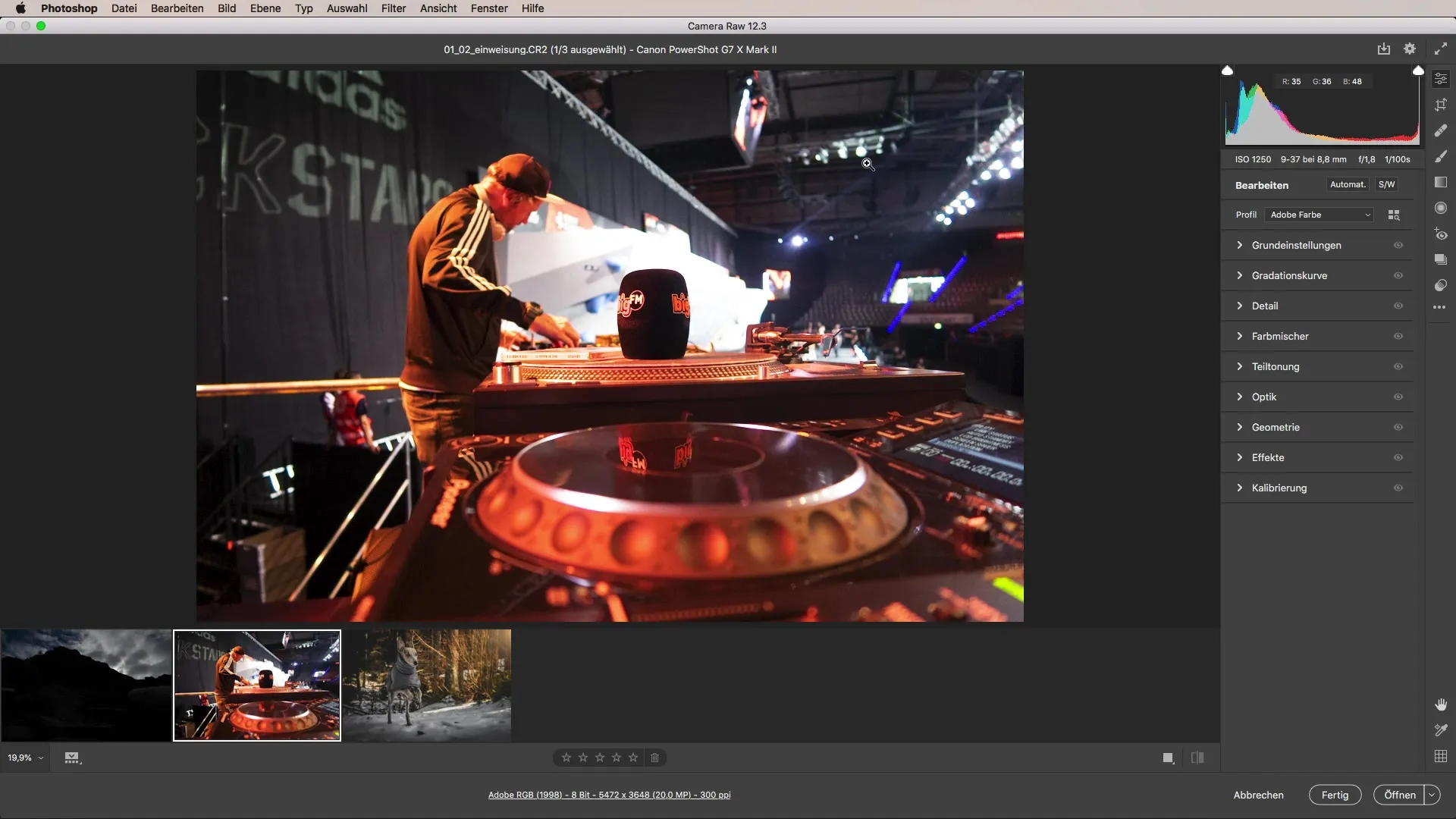
2. Brug af filmvisningen
En anden fremhævelse af den nye version er filmvisningen. Du kan til enhver tid tænde eller slukke for denne for at få et bedre overblik over billedkompositionen. Det hjælper dig med at betragte den samlede effekt af dit billede og træffe justeringer om nødvendigt.
3. Grunde indstillinger for billedoptimering
Nu kommer vi til den praktiske del, hvor det handler om, hvordan du konkret kan gribe billedredigeringen an. Lad os tage et eventbillede som eksempel. Her kan du øge farvetemperaturen for at forbedre stemningen. Samtidig bør du reducere lysstyrken i højlysene for at få flere detaljer i skyggerne.
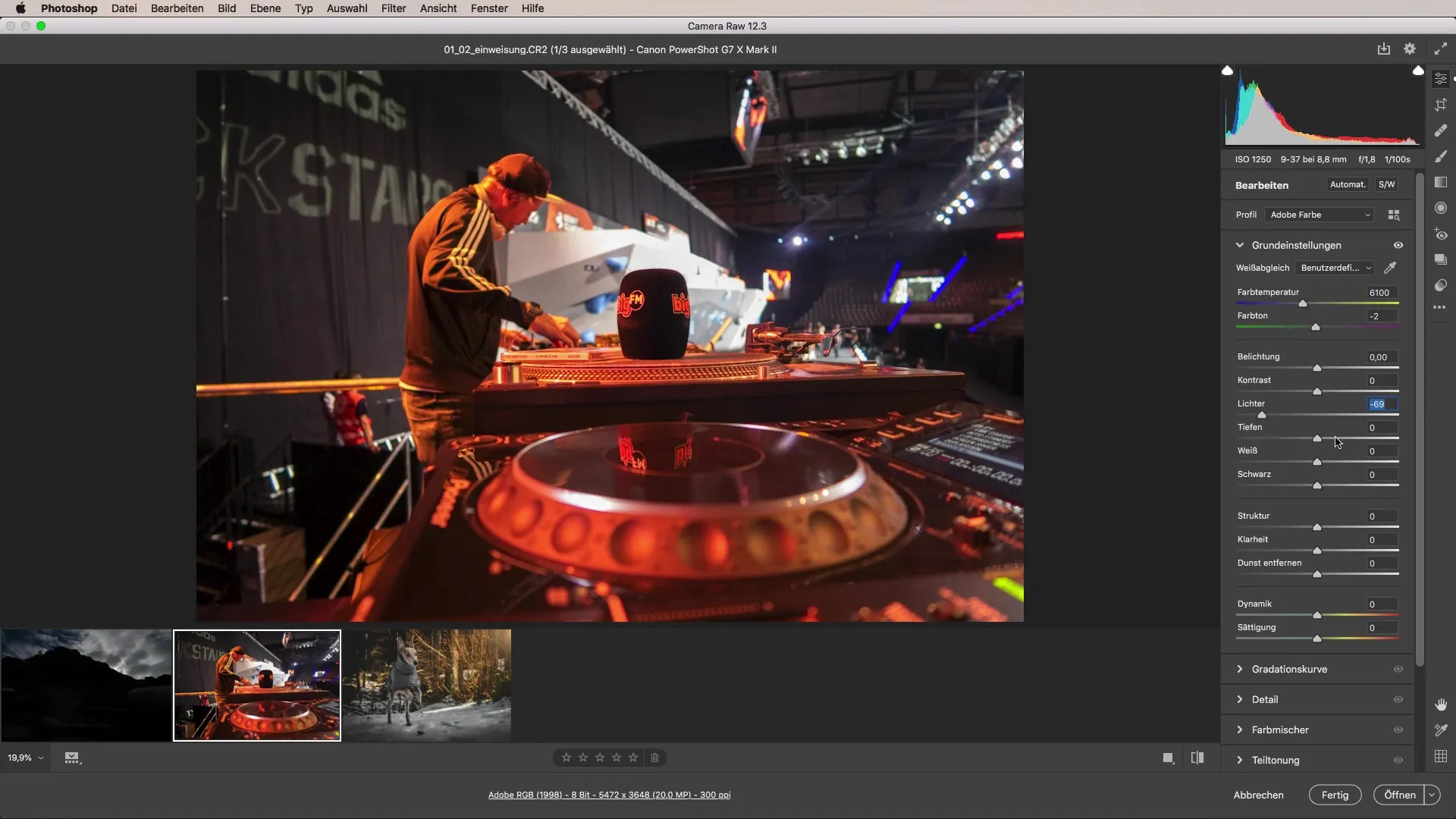
4. Forbedre skarpheden med filtre
Et lille andet eksempel kunne være et billede af din hund. Du kan bruge radialfilteret til at foretage målrettede justeringer. Sæt skarpheden på hunden først til nul. For at genindføre fokus anvender du omvendt kommandoen. Med disse nye funktioner ser det ud som om, at din hund er blevet fotograferet med stor blænde, hvilket giver den en vis majestæt.
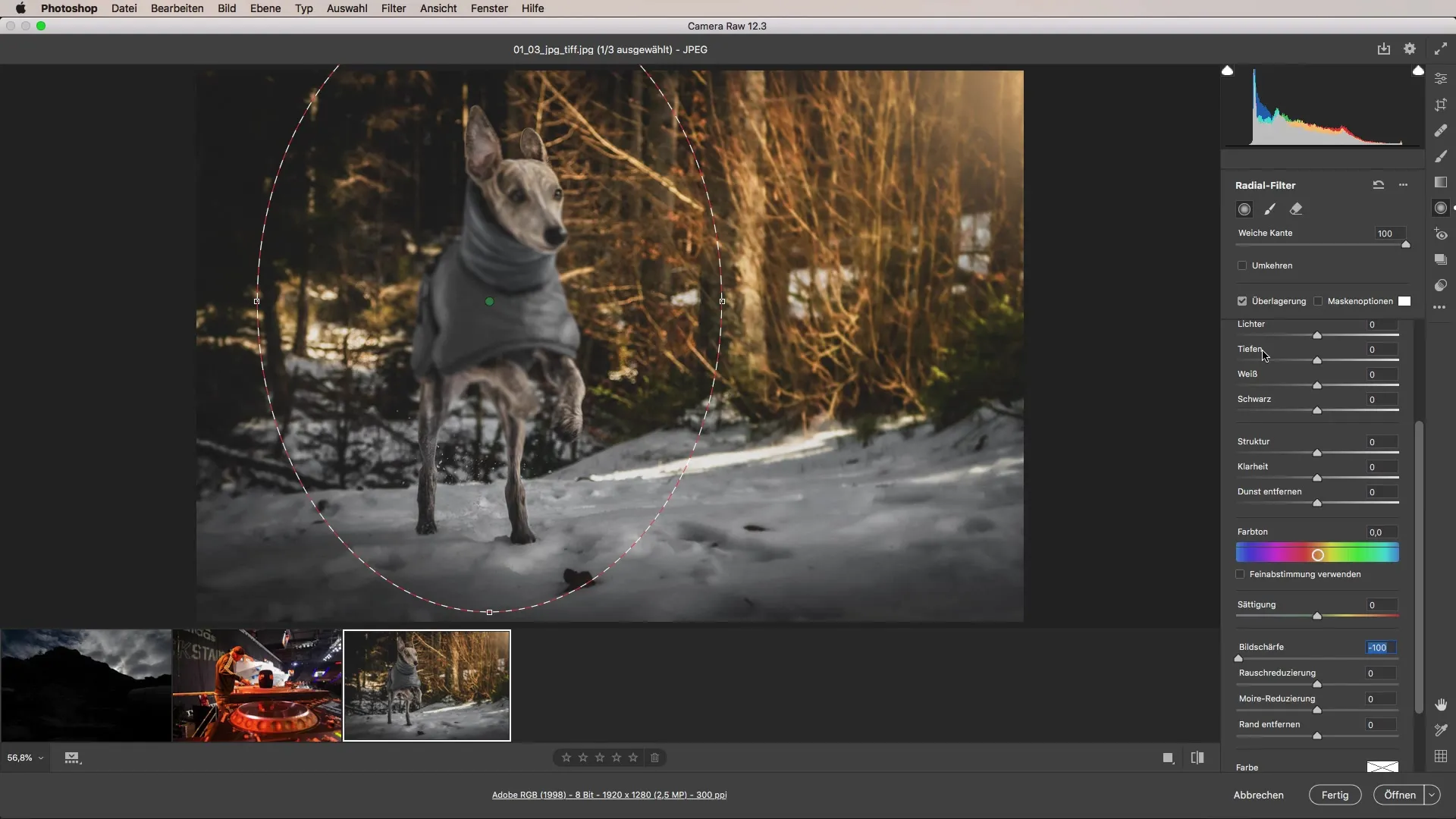
5. Justere dybder og eksponering
Et andet godt eksempel er et landskabsbillede, hvor eksponeringen er koncentreret om himlen. Du kan øge dybderne, hvilket bevarer detaljerne i himlen, mens du justerer eksponeringen af bjerget for at skabe harmoni i det samlede billede. Dermed kan du markant forstærke fortællingen om dit billede.
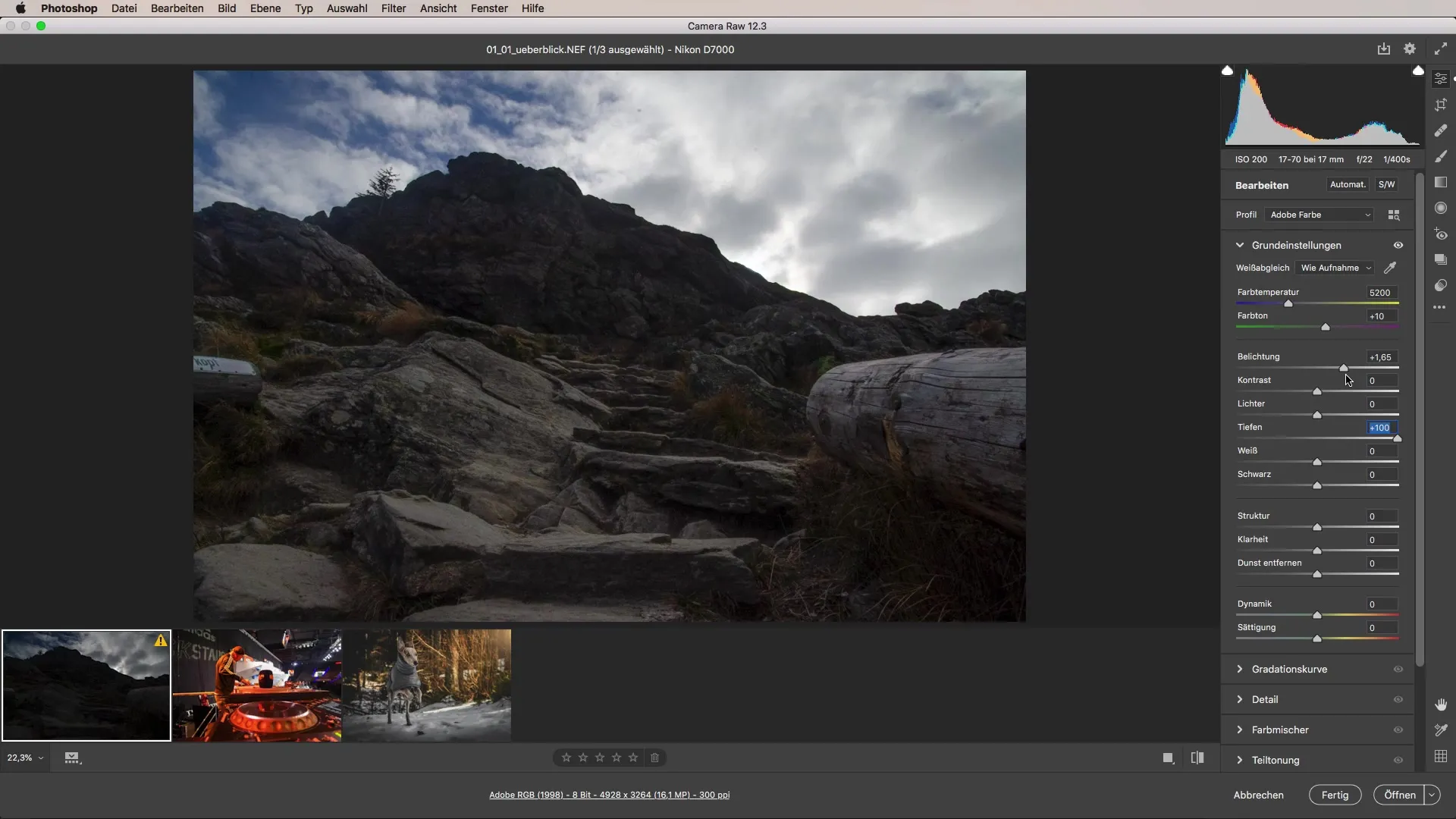
6. Udnytte tekniske funktioner i Camera Raw
Mulighederne, som Camera Raw tilbyder, er imponerende. Du vil blive overrasket over, hvilke tekniske finurligheder der er gemt i dine billeder, selvom de er taget med ældre kameraer. Ofte har du mere kontrol, end du tror. Stol på værktøjets styrker for at få det maksimale ud af dine optagelser.
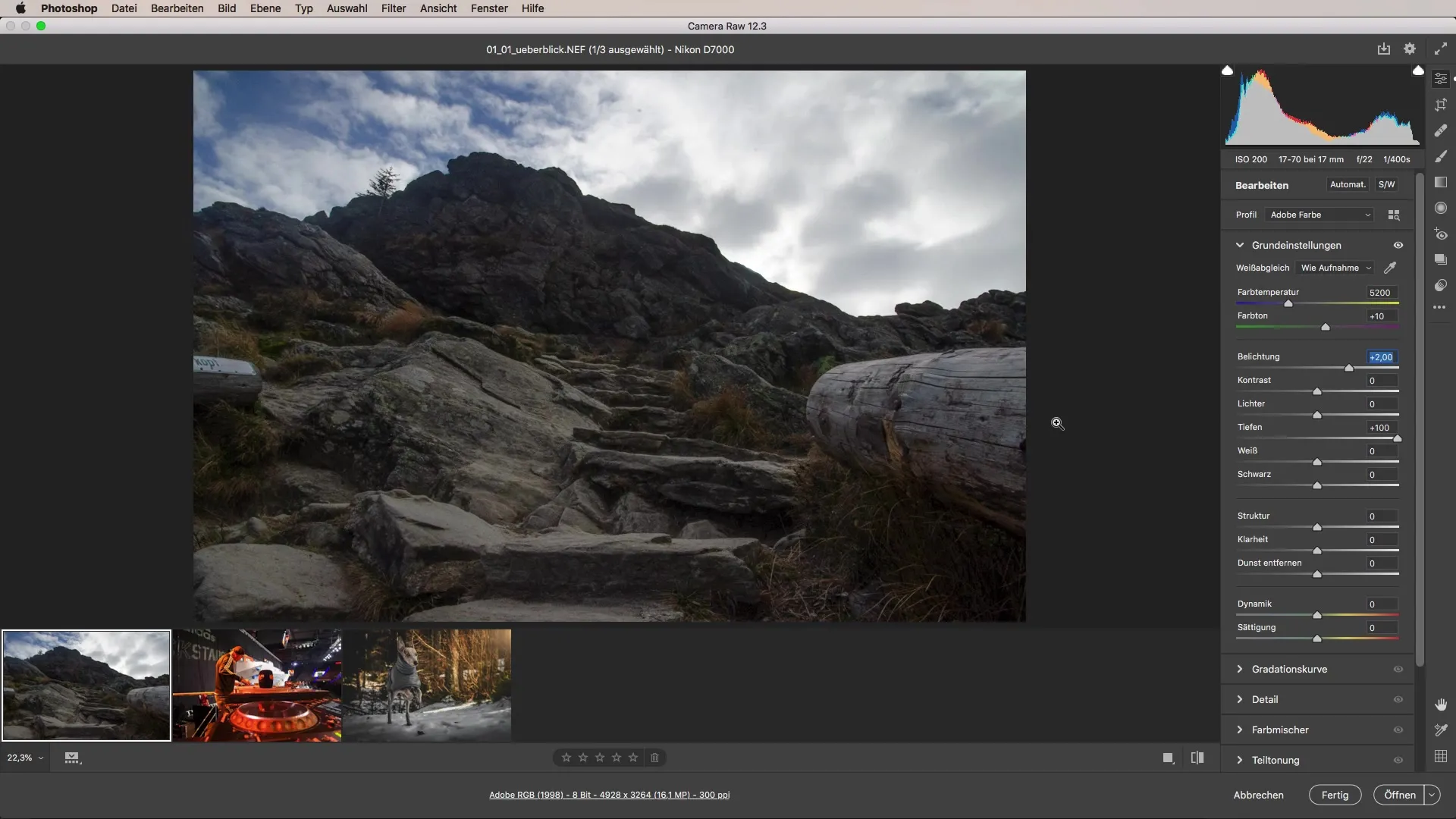
Opsummering - Camera Raw-tutorial: Tips til billedoptimering og nyheder
Afslutningsvis kan det siges, at den nyeste version af Camera Raw giver dig mange muligheder for hurtigt og effektivt at optimere dine billeder. Brugerfladen er mere intuitiv, og de nye funktioner muliggør mere præcise justeringer, som giver dine billeder en ny kvalitet.
Ofte stillede spørgsmål
Hvordan kan jeg tænde eller slukke for filmvisningen?Du kan aktivere eller deaktivere filmvisningen via menuen.
Hvad kan jeg opnå med radialfilteret?Radialfilteret tillader dig at redigere specifikke områder af et billede målrettet.
Hvordan kan jeg justere dybder og højlys?I området "Eksponering" kan du nemt justere skyderne for dybder og højlys.

